方法一:用视频播放软件的音频录制功能
很多软件都有这个功能,这里以比较流行的Potplayer播放器为例。
1、使用Potplayer打开视频播放,然后先暂停播放,通过播放进度条将视频的播放位置定位到要录制音频的起始位置,然后右键单击播放画面,在弹出的菜单中依次选择“声音→音轨→声音录制”命令(图1)。
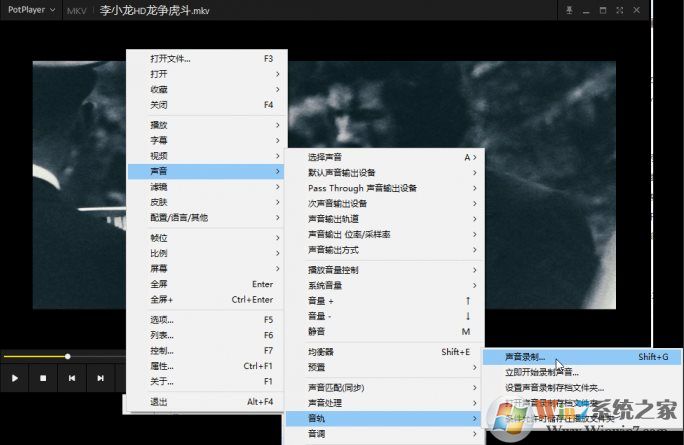
2、这时会出现音轨界面,在其中指定音频文件的存放位置,选择输出的音频格式和音频质量,点击“开始”按钮开始视频录制(图2)。若选定了“播发刚开始时全自动视频录制”,则播发全过程刚开始,就能另外全自动开展声频视频录制。音频文件将全自动以原视頻文件夹名称加时间和時间为名字,多方面全自动取名。
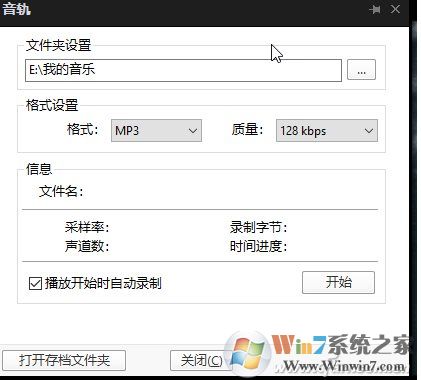
方法二:用视频播放软件的转码工具
1、有很多软件中拥有转码功能,下面以QQ影音为例,使用QQ影音播放器工具箱中附带的转码工具,即可完成这项任务。打开QQ影音播放器,点击播放窗口右下角的工具箱按钮,在弹出的工具箱面板中点击“转码”按钮(图3)。
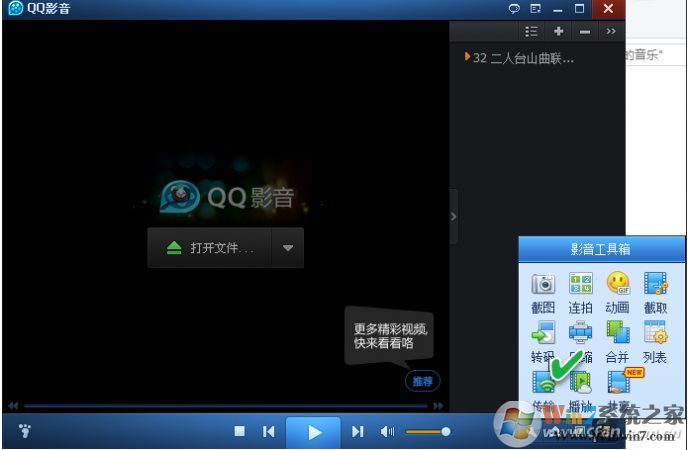
2、在“音视频转码”窗口中,点击“添加文件”按钮添加要处理的视频文件,在输出设置列表中,将输出文件类型改为“纯音频文件”,选择MP3音质类型,然后再指定音频文件存放的文件夹,最后点击“开始”按钮执行音频提取操作(图4)。
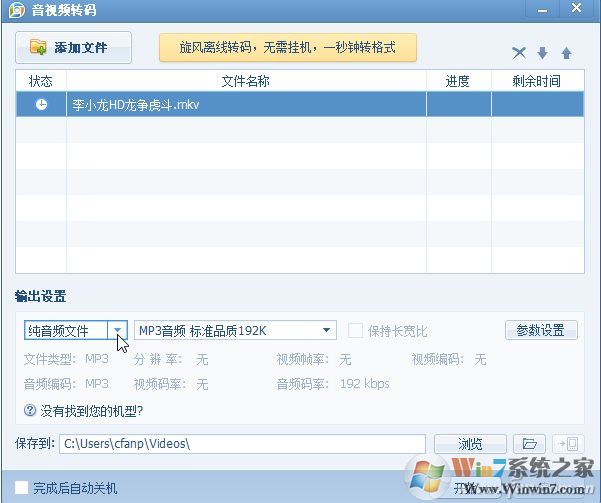
如果需要别更详细的参数,可以在参数设置为选择编码格式,音频码率等。
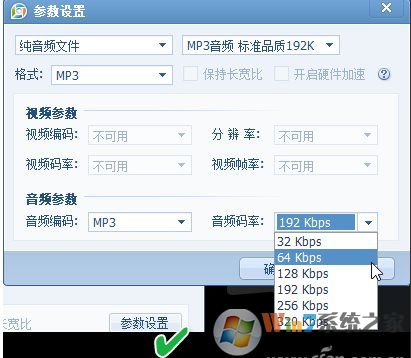
方法三:用视频播放软件的截取工具
1、还是以QQ影音为例,我们可以在打视频文件播放时,暂停播放,然后点击工具箱面板中的“截取”按钮,启动截取功能(图6)。
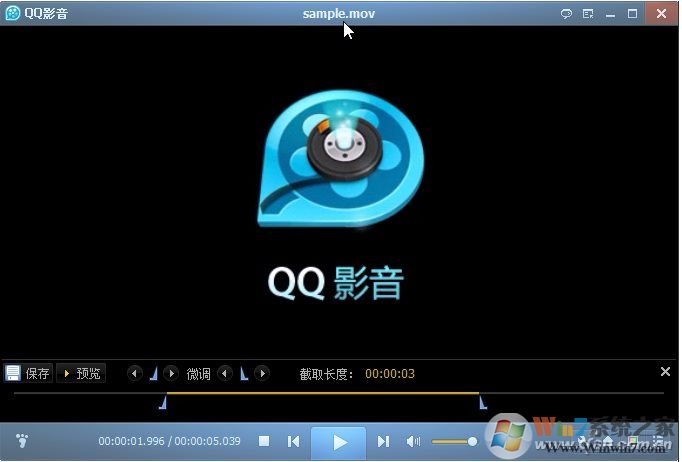
2、先拖动左侧滑块定位要截取的起始位置,然后再用后面的滑块定位要截取的终了位置,最后点击“保存”按钮。在之后弹出的“视频/音频保存”窗口中,选择“仅保存音频”选项,指定音频格式,指定音频保存的位置和文件名,点击“确定”按钮即可将音频提取出来(图7)。
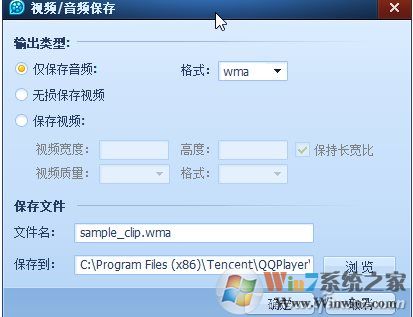
方法四:格式转换工具视频转换为音频
1、以使用比较多的格式工厂为例,在“音频”选择栏内选择任意一种音频文件作为输出文件,例如点击“->WMA”按钮,具体操作如下图
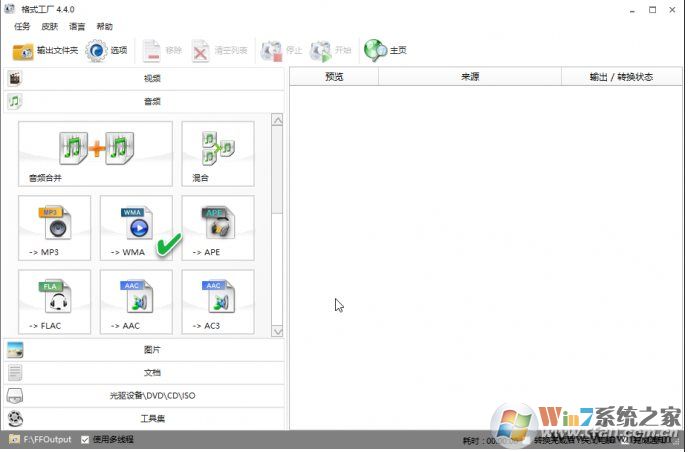
2、在随后弹出的音频转换配置窗口中,点击“添加文件”按钮添加原始视频文件,然后点击“输出配置”按钮,选择输出的音频质量参数,再通过下边的“改变”按钮指定音频输出的位置。最后,点击“确定”按钮,将视频文件中的音频按指定参数提取为音频文件(图9)。
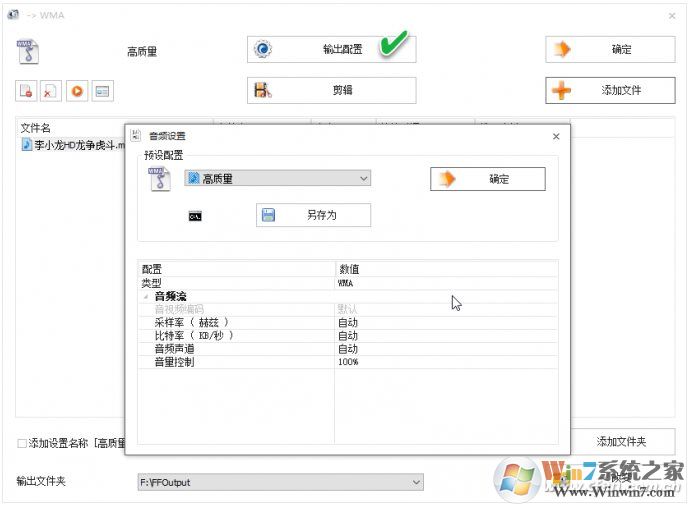
当然,可以使用的软件还有很多,但是方法无非也就是这几样!看看你在使用的播放器是否拥有以上的一些功能,然后提取视频中的音频。




